Como instalar o nginx no Ubuntu 20.04
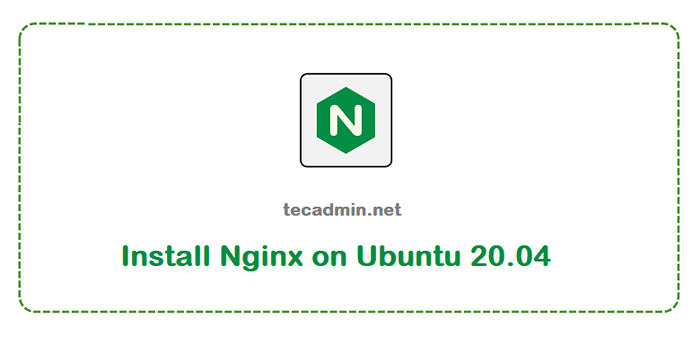
- 1299
- 72
- Howard Fritsch
Nginx é um servidor web popular amplamente usado por provedores de hospedagem na web. Foi criado por Igor Sysoev e primeiro lançamento público em 2004. Nginx também é usado como proxy reverso, balanceador de carga, proxy de email e servidor de cache http. O NGINX Web Server é altamente útil para sites de tráfego pesado.
Este tutorial ajudará você a instalar e configurar o Nginx Web Server no Ubuntu 20.04 Sistema.
Pré -requisitos
- Executando o Ubuntu 20.04 Sistema
- Acesso ao shell com o usuário raiz ou sudo privilegiado
Etapa 1 - Instalando o nginx
Os pacotes mais recentes do NGINX estão disponíveis em repositórios padrão para todas as versões do Ubuntu. Você pode instalá -los diretamente executando os seguintes comandos
sudo apt update sudo apt install nginx
Após a instalação do serviço Nginx, execute abaixo o comando para verificar o status do serviço nginx.
SUDO Systemctl Status nginx
● nginx.Serviço - um servidor da web de alto desempenho e um servidor proxy reverso carregado: carregado (/lib/systemd/system/nginx.serviço; habilitado; Preset do fornecedor: ativado) ativo: ativo (em execução) desde quinta-feira 2020-05-21 11:24:22 UTC; 37min.7m CGROUP: /sistema.fatia/nginx.Serviço ├─56655 Nginx: Mestre Process/Usr/Sbin/Nginx -g Daemon ON; master_process on; └─56656 Nginx: Processo do Trabalhador 21 de maio 11:24:22 Tecadmin Systemd [1]: Iniciando um servidor da Web de alto desempenho e um servidor proxy reverso… 21 de maio 11:24:22 Tecadmin Systemd [1]: iniciou uma web de alto desempenho servidor e um servidor de proxy reverso.
Etapa 2 - Arquivos e diretórios de configuração nginx
Aqui está a lista de arquivo de configuração e diretórios usados pelo servidor da web nginx.
- /etc/nginx/nginx.conf - é o principal arquivo de configuração do servidor nginx.
- /etc/nginx/conf.d - O diretório contém arquivos de configuração para os aplicativos configurados com nginx, como phpmyadmin etc.
- /etc/nginx/sites disponíveis - Contém todos (ativo e inativo) os arquivos de configuração de sites. Nós também os conhecemos como blocos de servidor ou hosts virtuais.
- /etc/nginx/sites habilitados - Contém arquivos de configuração de sites ativos vinculados a… /sites e disponíveis diretório.
- /etc/nginx/módulos disponíveis - Contém todos os arquivos de configuração de módulos disponíveis no servidor
- /etc/nginx/módulos habilitados - Contém arquivos de configuração de módulos ativos vinculados a… /diretório habilitado para módulos.
Etapa 3 - Gerencie o serviço nginx
Os usuários do Systemd usam comandos SystemCTL para gerenciar serviços no sistema Ubuntu. Você também pode usar o mesmo para gerenciar o serviço Nginx em seu sistema. Usar os comandos abaixo vão parar, iniciar e reiniciar o serviço nginx com systemd.
sudo systemctl stop nginx sudo systemctl start nginx sudo systemctl reiniciar nginx
Etapa 4 - Ajuste as regras do firewall
O firewalld é o aplicativo de firewall popular usado nos sistemas Ubuntu. Alguns dos usuários do Ubuntu também preferiram usar o firewall não complicado (UFW) em seu sistema.
Os usuários do Firewalld usam o seguinte comando para abrir portas HTTP (80) e HTTPS (443).
firewall-cmd --permanent-zone = public --add-service = http firewall-cmd --permanent-zone = public --add-service = https
Recarregue o firewall muda executando o seguinte comando:
Firewall-CMD--Reload
Etapa 5 - Configuração de teste
Conecte -se ao seu servidor usando localhost ou use o endereço IP para sistemas remotos em um navegador da web. Isso mostrará a página padrão nginx padrão.
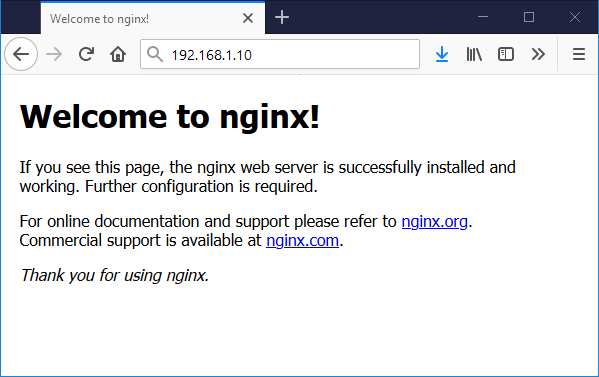
Conclusão
Neste tutorial, você aprendeu sobre a instalação do Nginx Web Server.

